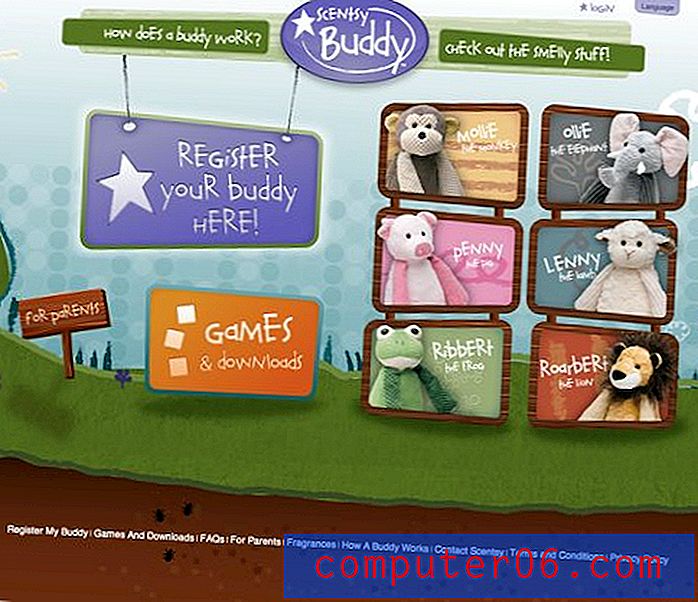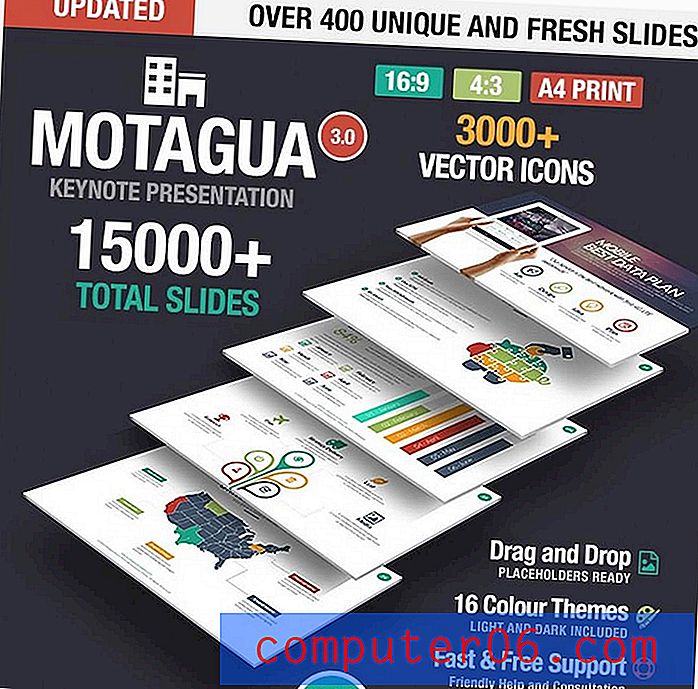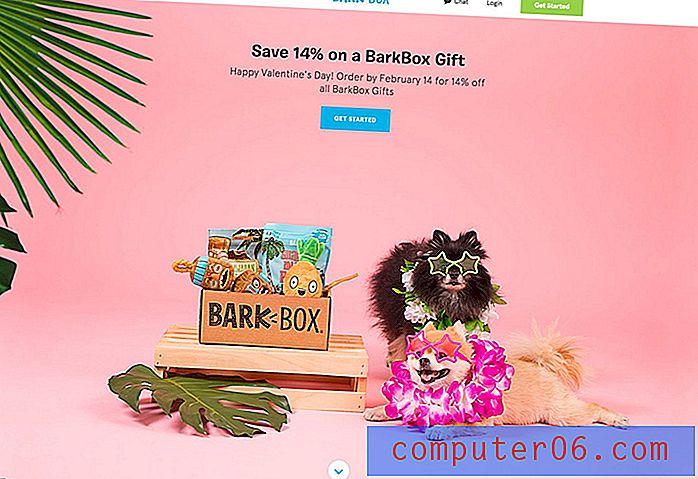Cómo hacer un cuadrado con múltiples aplicaciones en un iPhone 7
Organizar las aplicaciones en su iPhone eventualmente puede convertirse en una necesidad si tiene varias pantallas que necesita deslizar para encontrar un juego o utilidad en particular. Su iPhone coloca nuevas aplicaciones en el primer espacio disponible que encuentra, lo que puede hacer que la localización de esas aplicaciones sea bastante tediosa. Una forma de resolver este problema es crear un cuadrado o carpeta que pueda contener una agrupación de aplicaciones de su elección.
Es posible que hayas notado que ya tienes al menos una de estas carpetas en tu iPhone, lo que probablemente te hizo sentir curiosidad por crear otras. Nuestra guía a continuación le mostrará cómo combinar aplicaciones en carpetas en un iPhone 7.
Cómo combinar múltiples aplicaciones en una carpeta de aplicaciones en un iPhone 7
Los pasos de este artículo se realizaron en un iPhone 7 Plus, en iOS 10.2. También puede crear carpetas de aplicaciones en otros modelos de iPhone, en otras versiones de iOS, utilizando este mismo método. Si bien el ejemplo a continuación solo colocará dos aplicaciones en una carpeta, también puede usar el mismo método para incluir otras aplicaciones en esa carpeta.
Paso 1: busque las aplicaciones que desea combinar en una carpeta.

Paso 2: toca y mantén presionada una de las aplicaciones hasta que comience a temblar y aparezca una pequeña x en la esquina superior izquierda del ícono de la aplicación.

Paso 3: Arrastre una de las aplicaciones encima de una de las otras aplicaciones, lo que creará una carpeta.
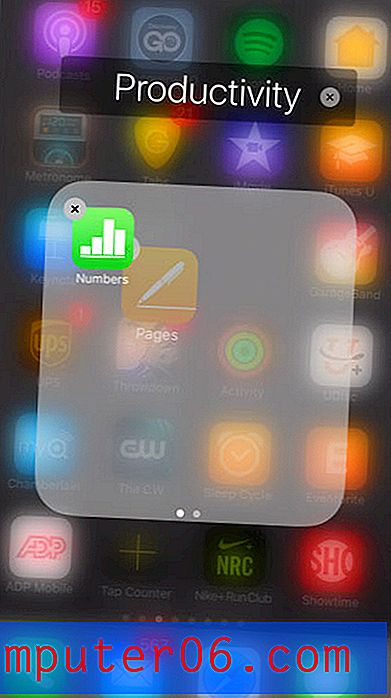
Paso 4: cambie el nombre de la carpeta si lo desea, luego presione el botón Inicio debajo de la pantalla una vez que haya terminado de agregar aplicaciones a la carpeta.
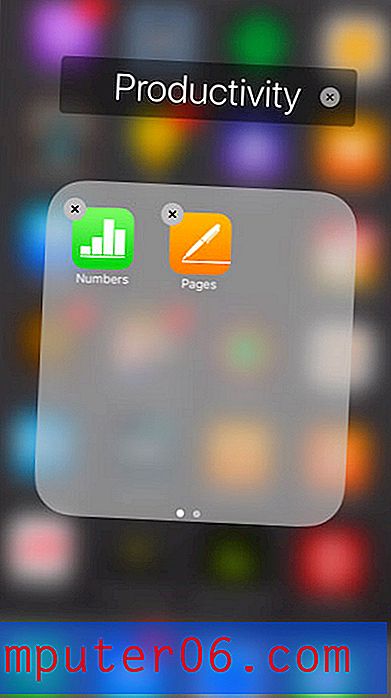
Puede incluir aplicaciones adicionales en esta carpeta tocando y manteniendo presionadas esas aplicaciones, luego arrastrándolas también a la carpeta.
También puede crear carpetas de aplicaciones en el dock en la parte inferior de su pantalla usando este mismo método.
¿Está casi sin espacio en su iPhone, pero hay otras aplicaciones, música y películas que desea almacenar en el dispositivo? Lea nuestra guía para liberar espacio en el iPhone y vea algunas de las áreas que puede verificar para aumentar su espacio de almacenamiento disponible.